Introducción
Para que exista comunicación entre el Miniserver y los dispositivos de red (Music Server, Intercom, Intercom XL, etc…) deben configurarse adecuadamente todos los parámetros de red de cada uno de ellos de forma correcta. Una vez configurados correctamente, la comunicación entre los equipos será directa y fluida.
Configuración
La configuración de un dispositivo de red puede realizarse de varias formas. Si tenemos el hardware (Miniserver y los dispositivos de red) instalados, con alimentación eléctrica y conectados a la red informática, puede realizarse un aprendizaje de los dispositivos de red directamente en modo conectado o online.
O por el contrario, si no tenemos aún todo el material de hardware que necesitamos en la instalación podemos realizar el proyecto en el Loxone Config dando de alta los dispositivos de red y los dispositivos que requerimos en modo desconectado o offline.
Modo conectado
El modo conectado o online, permite al Loxone Config detectar el hardware que hay en ese momento conectado al mismo rango de direcciones IP del Miniserver y darlos de alta directamente en el proyecto que tiene abierto en el Loxone Config.
A más, el asistente también le permite configurar los parámetros de red del dispositivo de red, de tal forma que puede cambiarlos por los que usted requiera en ese mismo momento.
La forma más cómoda de añadir los dispositivos de red en modo conectado es usar el cuadro de diálogo Buscar periferia. Para visualizar este cuadro de diálogo debe colocarse encima del Miniserver en el árbol de periferia y en la barra de herramientas aparecerá el botón Buscar Extensions.
Cuando pulse sobre el botón Buscar Extensions le aparecerá una ventana con dos pestañas (Búsqueda Link, Búsqueda red). En la pestaña Búsqueda Red le aparecerá todo el listados de dispositivos de red que hay en el mismo rango de IP que el Miniserver en ese momento.
La búsqueda por red puede tardar un rato a realizar la búsqueda. Espere a que al botón le desaparezca el texto Cancel·lar búsqueda por Actualizar. Esto indica que la búsqueda ha finalizado.
El listado le proporcionará el tipo de dispositivo de red, su nombre, su dirección MAC (número de serie) y su dirección IP actual.
- El tipo de dispositivo le indica qué tipo de dispositivo de red Loxone se trata: un Music Server, un módulo de vídeo de un Intercom, etc… Los dispositivos de red que no son de Loxone aparecen como unknown.
- El nombre es el nombre de red que tiene asignado el dispositivo de red. Para los dispositivos Loxone este nombre puede modificarse directamente desde el Loxone Config.
- La dirección MAC es un número que identifica de forma única cualquier dispositivo de una red informática. Para los dispositivos de Loxone con conexión Ethernet también es su número de serie.
- La dirección IP es la dirección IP actual que tiene el dispositivo de red. Para los dispositivos Loxone esta dirección IP puede modificarse directamente desde el Loxone Config.
A la parte derecha de la ventana Buscar Periferia, en la pestaña Búsqueda Red tiene una serie de botones para Actualizar la búsqueda de los dispositivos de red y añadir nuevos dispositivos.
Para añadir un nuevo dispositivo de red debe seleccionar el dispositivo de red que desee y asignarle el nombre que quiera en el cuadro de texto Añadir dispositivos. En el momento de pulsar el botón + de al lado se añadirá el dispositivo de red con la configuración actual en el proyecto.
Si desea modificar la configuración del dispositivo de red (nombre, dirección IP, etc…) puede pulsar en el botón Configurar para abrir el asistente de configuración de ese dispositivo en particular. El asistente varía dependiendo del tipo de dispositivo de red que quiere configurar. Esta configuración le permite cambiar el nombre, los ajustes de red, y usuarios y contraseñas si es pertinente.
Para que el Miniserver tenga en cuenta los cambios debe cargar el proyecto en el Miniserver. Para ello, pulse en el botón Aceptar de la ventana y en la barra de herramientas pulse en el botón Cargar en el Miniserver.
En el siguiente vídeo puede ver unos ejemplos de cómo dar de alta varios dispositivos de red:
Una vez cargado el programa y reiniciado el Miniserver puede verificar con el Estado de los dispositivos como se encuentra todo el hardware de la instalación. Puede obtener más información en el siguiente enlace.
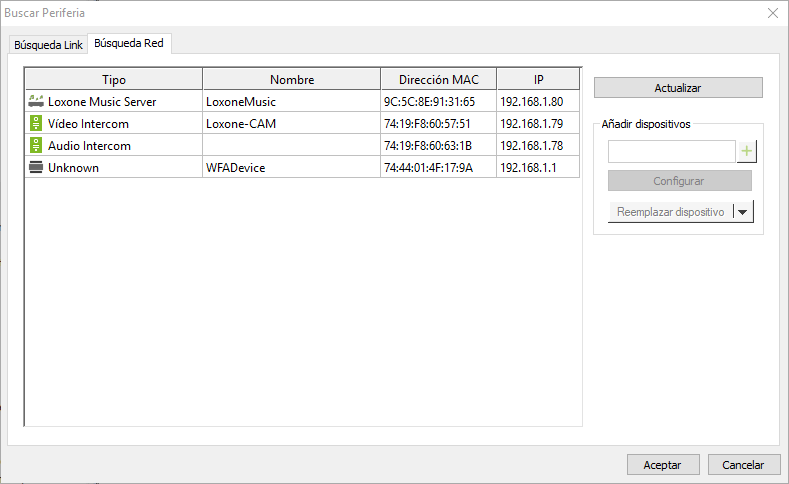
Modo desconectado
Si no tenemos aún todo el material de hardware que necesitamos en la instalación podemos realizar el proyecto en el Loxone Config dando de alta los dispositivos de red, para posteriormente, cuando tengamos todo el hardware, hacer una sustitución de los dispositivos de red y el resto de dispositivos.
Para añadir un nuevo dispositivo de red en el proyecto actual, debe desplazarse a la raíz Dispositivos de red del árbol de periferia, y en el menú Mi Proyecto, en la barra de herramientas hacer clic en la flecha del botón Añadir Dispositivo de Red. Seleccione el dispositivo de red que necesite y verá cómo éste se añade en el árbol de periferia.
El Loxone Config irá añadiendo los nuevos dispositivos de red con la configuración de red vacía, por lo que deberá configurar correctamente este parámetro para que la comunicación funcione.
Sustitución del dispositivo
Cuando ya disponemos de todo el hardware de la instalación, con todos los dispositivos de red, debemos proceder a realizar una sustitución de los dispositivos de red que añadimos de modo offline, que no tienen configurada la dirección IP.
La sustitución de los dispositivos de red se realiza desde la misma ventana Buscar Periferia, en la página Búsqueda Red. Le aparecerán los dispositivos de red que se encuentren en ese momento en la red informática una vez finalizada la búsqueda.
Seleccione el dispositivo de red real y pulse en la flecha del botón reemplazar dispositivo. Le aparecerá un listado con los dispositivos de red que puede sustituir. Haga clic en la adecuada para realizar la sustitución.
Recuerde de cargar los cambios del proyecto en el Miniserver para que tengan efecto. Puede verificar con el Estado de los dispositivos como se encuentra todo el hardware de la instalación. Puede obtener más información en el siguiente enlace.